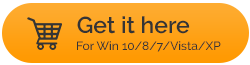CleanMyPC –このWindows PCクリーナーは誇大宣伝に値しますか?
公開: 2020-06-16遅いPCがファイルやフォルダでいっぱいになっているのを見て、最初に頭に浮かぶのは、PCからすべての可能性のあるジャンクをクリーンアップする方法です。 「さて、この用語の可能性のあるジャンクはより広い用語です。 削除する必要があるのはファイルやフォルダだけではないため、微調整する必要のある設定がいくつかあります。 つまり、PCを最適化する必要さえあります。 もちろん、ファイル、フォルダ、設定を手動でいじって、PCを整頓するために何年も費やすことができます。 または、数回クリックするだけでそのようなタスクを自動的に実行するPC用のよりクリーンなアプリに投資することもできます。
これは、Windows 10用の評価の高いPCクリーナーで、PCの隅々までさまよい、PCの速度を低下させているアプリケーションや設定を見つける合計8つのツールを備えています。 PCのメンテナンスに関連するすべての問題をチェックするために、断片化されたドライブ、レジストリ、プロセス、不要なブラウザ拡張機能、不要なアプリケーション、および他の多くのそのような設定が考慮されます。
また読む:あなたのコンピュータのパフォーマンスをスピードアップするための最高のPCオプティマイザーソフトウェア
CleanMyPCはWindowsに最適なPCCleanerです:
このブログでは、ソフトウェアの動作を確認し、ソフトウェアが実際に約束したものを提供しているかどうかを確認します。
安全指数
MacPawのCleanMyPCは、安全なコンピュータクリーニングソフトウェアです。 他のソフトウェアの機能を妨げることも、コンピュータにウイルスやマルウェアを注入することもありません。
CleanMyPCの動作
セットアップ
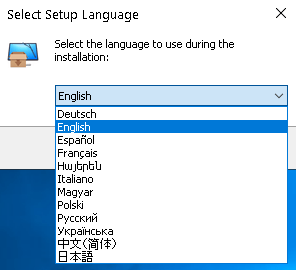
最初に、セットアッププロセスは威圧的ではなく、シンプルで迅速であることを述べておきます。 上のスクリーンショットからわかるように、数秒以内にさまざまな言語で利用可能なパッケージをインストールできます。 あなたがしなければならないのは、利用規約とブームを除いて、言語を選択することだけです! Windows 10用のPCクリーナーはすべて動作するように設定されています!
インターフェース
インストール後、最初に歓迎されるのはインターフェースです。 インターフェイスはかなりまともです。 8つのモジュールはすべてきちんと配置されており、各モジュールをクリックするとすぐに、さらにアクションを実行できます。 各ボタンまたはモジュール自体が何を意味するのかを理解するのに問題はありません。 実際、各モジュールの機能を非常に包括的に説明しているため、自分が何をしているかを正確に知ることができます。
「マルチインストーラー」モジュールを例にとると、アンインストールする必要があると思われるすべてのアプリケーションがきちんと登録されています。 また、リストを更新したい場合は、下部にはっきりと表示されている同じ名前のボタンがあります。
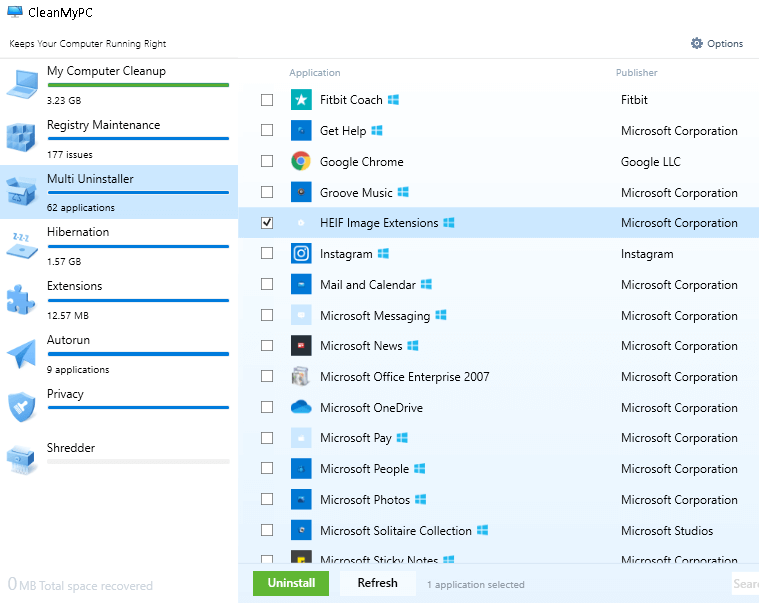
一目でわかる結果
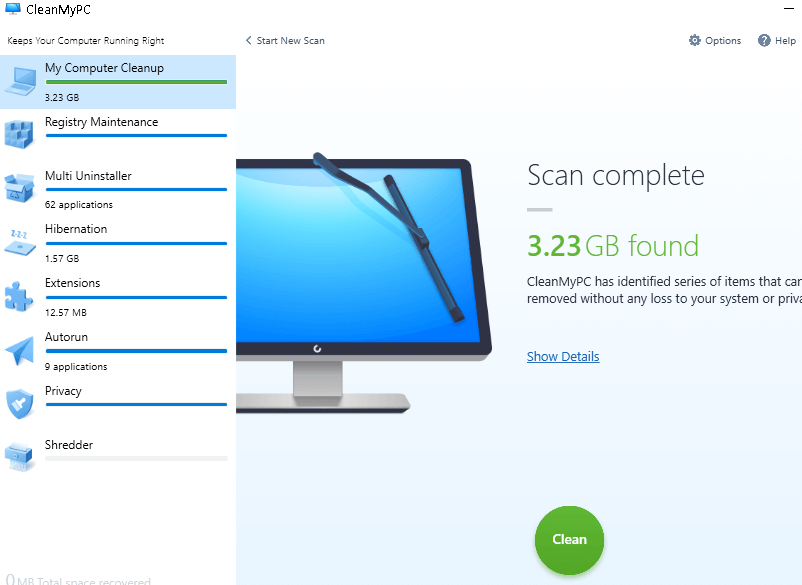
モジュール1:マイコンピュータのクリーンアップ
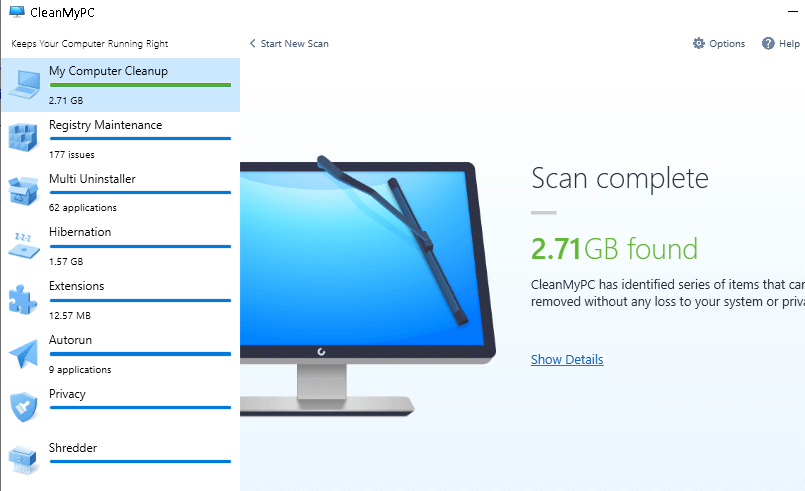
完全なスキャンが完了するまでに数分かかります。 ここでは、 PCのすべてのドライブでジャンクファイルがスキャンされます。 それはあなたのPCを乱雑にする可能性のあるジャンクファイルの正確な数さえ教えてくれます。 無料でクリーンアップされるファイルは、500MBをクリーンアップできます。 残りのファイルをクリーンアップするには、有料のサブスクリプションが必要です。
モジュール2:レジストリのメンテナンス
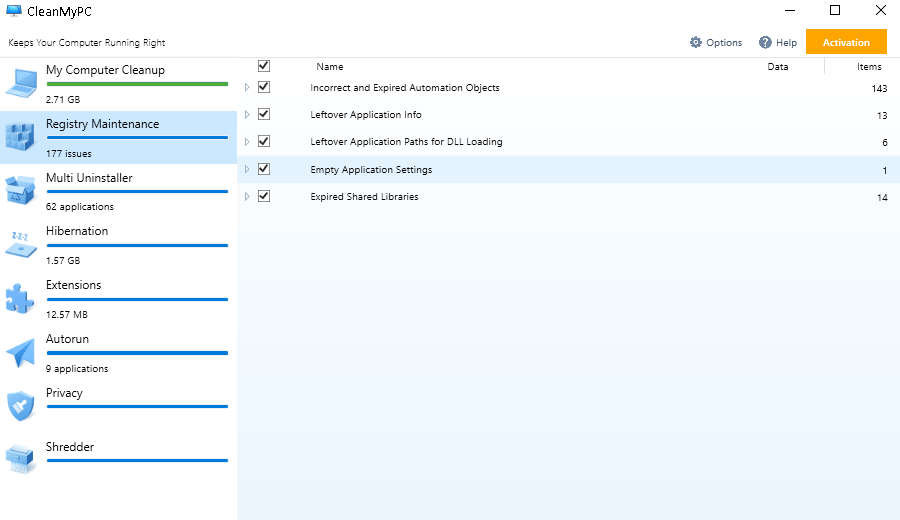
レジストリメンテナンスモジュールは、主に不正確で期限切れの自動化オブジェクト、期限切れの共有ライブラリ、および残りのアプリケーション設定で構成される問題を検出しました。 それとは別に、期限切れの共有ライブラリと不足しているスタートアップアイテムもありました。
現在、無料版はいくつかの問題を解決し、残りの部分についてはユーザーは製品を購入するように促されます。
また読む: Windowsスタートアップフォルダにアイテムを追加する方法
モジュール3:マルチアンインストーラー
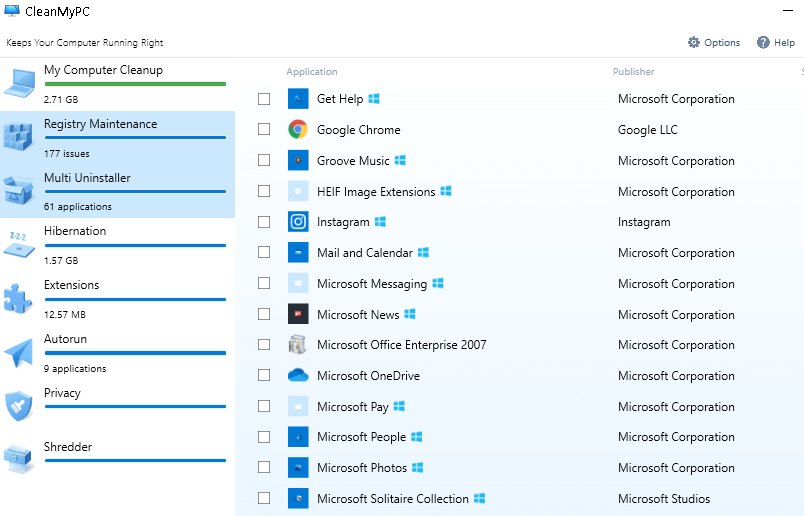
通常の状況では、Windows 10のスペースを解放するために、冗長で不要なすべてのアプリケーションを探す必要がある場合があります。 しかし、ここでCleanMyMacは、PCメンテナンスの一部としてこれを行います。 アプリケーションが占める正確なスペースが表示され、ワンクリックでアプリケーションをアンインストールできます。 個々のアプリケーションを選択することも、複数のアプリケーションを一度にアンインストールすることもできます。 CleanMyPCは、ファイル構造とすべての基本部分をクリーンアップするため、選択したアプリケーションのPCをクリーンアップするのに時間がかかります。 この間、プロセスをキャンセルすることもできます。

モジュール4:ハイバネーション
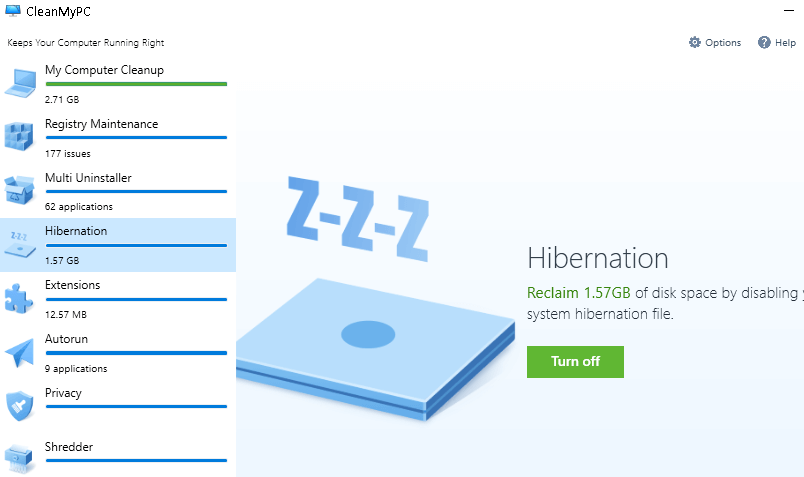
十分なディスク容量を再利用するのに役立つ休止状態をオフにすることができます。 ここでわかるように、システム休止状態ファイルを無効にすることで、1.57GBの貴重なディスク領域を再利用できます。 無料バージョンでは、再利用できるスペースの量のみが通知されますが、休止状態をオフにするには、プレミアムバージョンを購入する必要があることに注意してください。
モジュールNo.5:拡張機能
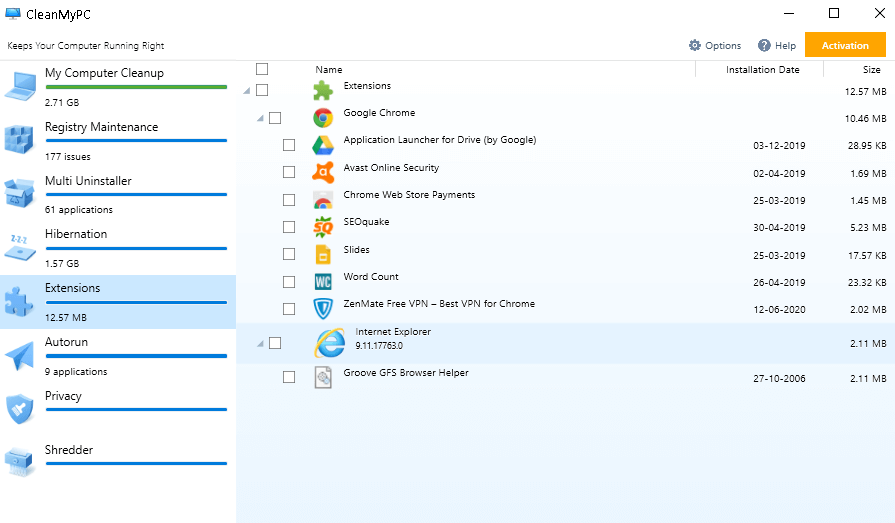
拡張機能を使用して生産性を向上させるコツがある場合は、このモジュールが大いに役立ちます。 それはあなたのコンピュータ上でそれらが占める正確なストレージスペースで賢明にあなたのすべての拡張機能を参加させます。 個々の拡張機能を削除するか、ブラウザを選択してその下のすべての拡張機能をクリーンアップするかを選択できます。
モジュールNo.6:自動実行
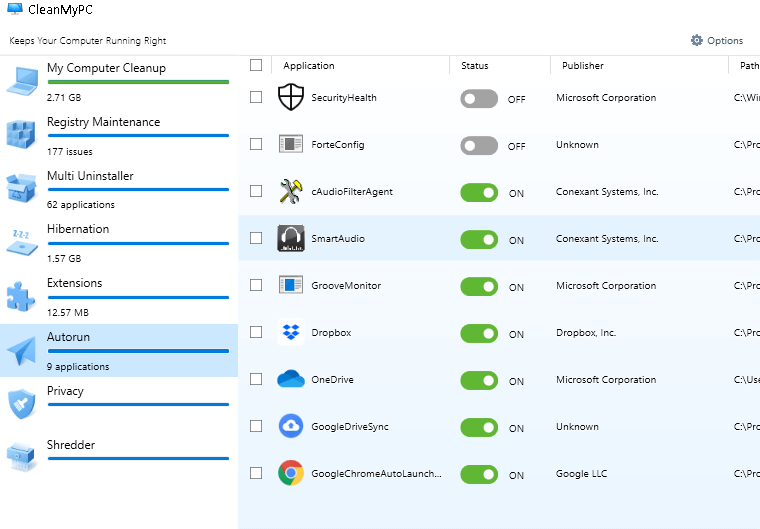
バックグラウンドで自動的に実行され、PCの貴重なメモリを消費するアプリケーションをPCから解放してクリーンアップする必要がある場合があります。 ここで、アプリケーションの自動実行オプションの有効化/無効化および削除が9つのアプリケーションで見つかりました。
モジュール7:プライバシー
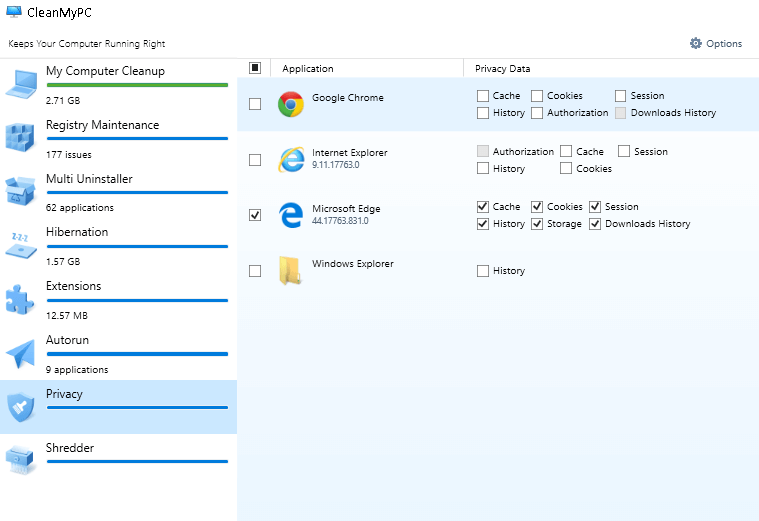
オンラインIDを公開し、プライバシーを危険にさらす可能性のあるチャネルを削除する機能を提供します。 ブラウザのキャッシュ、Cookie、セッション、履歴、ダウンロード履歴、認証をクリーンアップできます。 これらのアイテムを個別にクリーンアップすることも、ブラウザー全体をクリーンアップすることもできます。 上記の要因に基づく各ブラウザの安全度も表示されます。
モジュールNo.8:シュレッダー
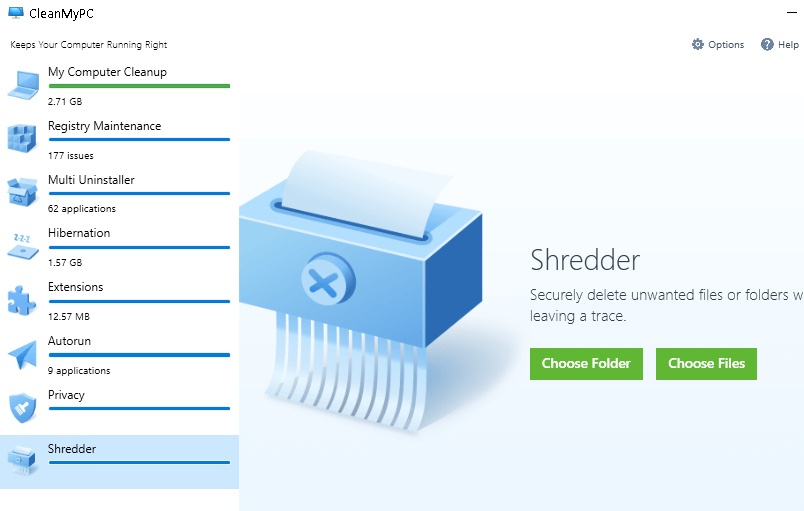
CleanMyPCのシュレッダーの機能は、1つのトレースを残さずに、不要なファイルやフォルダーを削除することです。 ここでは、フォルダとファイルが完全なパスとともに表示されます。最も重要なのは、それらが個別におよび累積的に使用するスペースの量も通知されることです。
価格設定
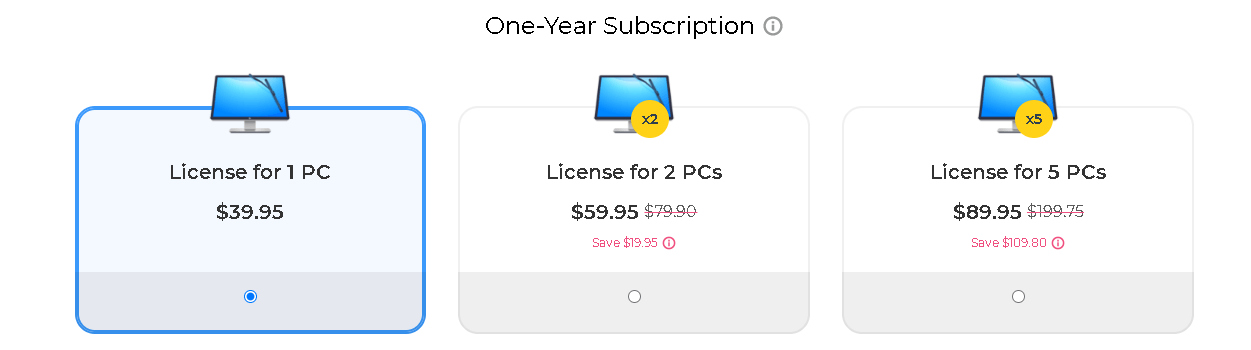
以下は年間料金です–
- 1台のPCで39.95ドル
- 2台のPCの料金は、元の希望小売価格79.90ドルに対して、59.95ドルです。
- 元の希望小売価格$ 199.75とは対照的に、5台のPCで$ 89.95
サポート
サポートシステムは間違いなく素晴らしいです。 これには、ソフトウェアの回避に問題が発生しないようにするための広範な知識ベースがあります。 すぐに返信するメールサポートもあります。
いくつかの短所
- ユーザーが200ドル近く支払う可能性があることを考えると、電話サポートオプションが必要でした。
- 改善できると思われるもう1つの欠点は、CleanMyPCには、対応するものとは異なり、バックアップ機能がないことです。 アプリケーションをアンインストールしたり設定を変更したりしたくない場合は気が変わる可能性がありますが、バックアップをとることで、緊急時に以前のファイル、フォルダー、設定を復元することができます。
- 上記の結果からわかるように、ストレージスペースを削減できるすべてのアプリケーションとソフトウェアが含まれていますが、これらのソフトウェア、アプリケーション、および設定の詳細情報により、CleanMyMacはWindows10用のさらに優れたPCCleanerになります。
それを知っている
- アプリケーションを終了しなければならない場合があります。そうしないと、ファイルをスキャンできません。 それらがバックグラウンドで動作している間でさえファイルをスキャンする機能は、できればそこにあるべきです。
結論として– PC Cleanerは完全に価値があると言えます!
あなたがどこにでも頭をぶつけて、それでもPCクリーナーソフトウェアを探しているなら、CleanMyPCに投資することに全く害はありません。 そこには多くの利点があり、欠点は非常に少ないと安全に結論付けることができます。 また、CleanMyPCを使用したことがある場合は、その経験をお知らせください。 アプリやソフトウェアのレビューをよく思いつきます。 これらに興味がある場合は、TweakLibraryに頻繁にアクセスしてください。 また、FacebookやYouTubeでもフォローできます。
次の記事:
Windows10に最適なチューンアップユーティリティ
Windows10用の最高の無料ドライバーアップデーターソフトウェア